Tak jsem si pro vás připravil další návod, jak vytvořit samolepku do lakovny. I když postup vypadá na první pohled náročně, je opravdu jednoduchý a po osvojení budete vše dělat automaticky. Vytvoření samolepky je otázkou chvilky, podle zručnosti každého z vás a také podle toho jestli obrázek vytváříte sami nebo si jej "pouze" stáhnete z netu a upravíte. Takže se do toho pusťme.
Software, který budeme potřebovat:
Trackmania (samozřejmost)
DXTBmp (free prográmek, ke stažení např. tady: http://www.fly.to/mwgfx/)
Grafický program (např. Photoshop,Gimp,malování atd.)
A můžeme začít ! Je jen na vás jestli si nějaký obrázek stáhnete z netu nebo si vytvoříte vlastní. K obrázku, který chceme použít jako samolepku v lakovně ve hře, bych jen uvedl, že je ho nejlépe udělat v rozlišení 256x256 nebo 512x512, může být i jiné rozlišení ale doporučuji aby poměr stran byl vždy 1:1, jinak se obrázek může v DXTBmp deformovat (není pravidlem). Rovněž nedoporučuji nižší rozlišení než 256x256, kvalita obrázku je pak celkem špatná, a pokud by jsme potřebovali třeba samolepku přes celé auto, špatná kvalita bude viditelná. Rovněž se neoplatí dělat samolepku ve vyšším rozlišení než 512x512, rozlišení 512x512 je kvalitní a pro lakovnu ve hře plně dostačující, ale záleží na potřebách každého z vás a třeba někdo samolepku ve vyšším rozlišení bude potřebovat.
Takže já jsem si stáhl obrázek z internetu, upravil jsem si jej do rozlišení 512x512 a uložil do formátu JPG viz. obrázek níže.
Na řadu přichází alfa kanál (Alpha channel). Ten jsem vám již vysvětloval v návodu jak si vytvořit vlastní skin ale pozor, tady alfa kanál funguje trochu odlišně. Existuje zde jednoduché pravidlo " Co je bílé je vidět, co je černé vidět nejde". Takže si vytvořím alfa kanál ve stejném rozlišení jako mám obrázek, tedy 512x512. Potřebuji aby hlava vlka vidět šla, takže bude bílou barvou, nechci aby bylo vidět pozadí kolem hlavy vlka a proto jej vytvořím černou barvou. Takto vytvořený alfa kanál si uložím ve formátu BMP. Mnou vytvořený alfa kanál vidíte na obrázku níže.
Když mám připravený obrázek a alfa kanál, tak si spustíme program DXTBmp.

1. Nahoře v menu klikneme FILE - OPEN
2. Vybereme námi vytvořený (upravený) obrázek
3. Potvrdíme kliknutím na OTEVŘÍT

4. Obrázek se otevře v DXTBmp, zkontrolujte zda není deformovaný. Pokud jste dodrželi poměr stran 1:1 tak obrázek deformovaný nikdy nebude.
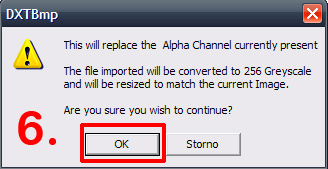
5. Nahoře v menu klikněte na ALPHA - IMPORT ALPHA CHANNEL
6. Vyskočí okno, kde potvrdíte kliknutím na OK, že chcete pokračovat
7. V dalším okně vybereme námi připravený alfa kanál
8. Potvrdíme kliknutím na OTEVŘÍT
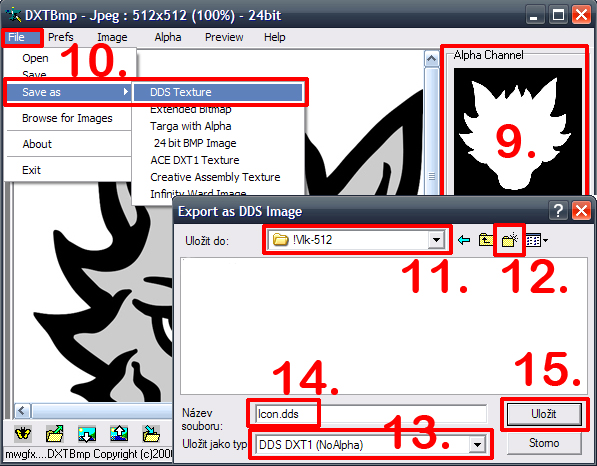
9. Alfa kanál se načte do DXTBmp, zkontrolujeme zda se opravdu načetl alfa kanál, který jsme si pro daný obrázek připravili.
10. Nahoře v menu klikneme FILE - SAVE AS - DDS TEXTURE
11. Vybereme cestu kam se samolepky ukládají. Ve Windows XP je cesta ...Dokumenty\TrackMania\Painter\Stickers, pokud nemáte složku Stickers tak si ji vytvořte.
12. Klikněte na ikonu vytvoření složky a pojmenujte si ji jak je libo, třeba vlk a pak ji otevřete. Já jsem si ji pojmenoval !Vlk-512
13. Zkontrolujte zdali máte nastaven typ DDS DXT1 (NoAlpha)
14. Uložte jako Icon.dds
15. Klikněte na ULOŽIT
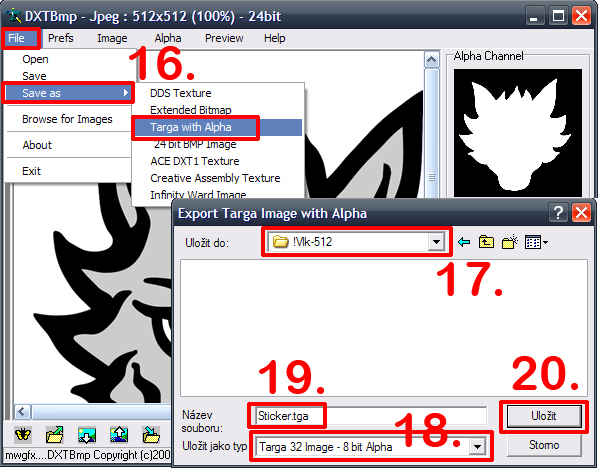
16. Opět klikněte nahoře v menu FILE - SAVE AS - TARGA WITH ALPHA
17. Opět vyberte složku, kterou jste si pojmenovali jako vlk, já jako !Vlk-512 (cesta v XP ...Dokumenty\TrackMania\Painter\Stickers
18. Zkontrolujte typ souboru (myslím, že jiný tam ani není)
19. Uložte jako Sticker.tga
20. Klikněte na ULOŽIT
Oba soubory Icon.dds a Sticker.tga musí být v jedné složce a musí mít přesné názvy jak jsem uvedl, jinak vám to nepůjde ! Hotovo !

Na obrázku níže vidíte, kde máte mít vytvořené složky s názvy samolepek a v každé složce musí být uvedené soubory Icon.dds a Sticker.tga. Složky si můžete pojmenovat jakkoliv chcete, soubory Icon.dds a Sticker.tga nikoliv.
A můžete se vrhnout do vytváření samolepek. Pokud by jste se chtěli o své samolepky podělit s ostatními, můžete mi je poslat na můj email: mg1(zavináč)seznam.cz.


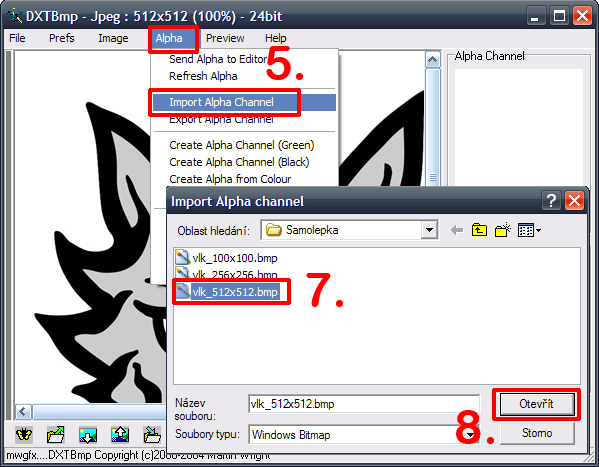



 škoda že ten návod nebyl dřív když jsem se nějak poslepu učila dělat samolepky já
škoda že ten návod nebyl dřív když jsem se nějak poslepu učila dělat samolepky já  jinak jsi šikula!
jinak jsi šikula! 


 2024 ©
2024 ©